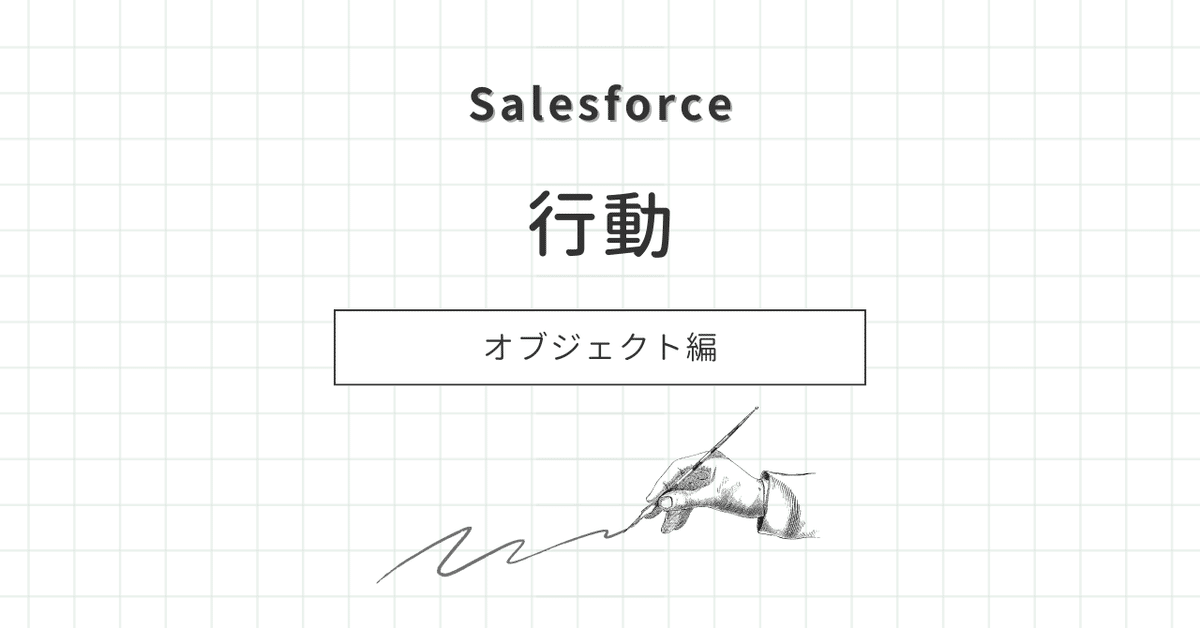
Salesforce【オブジェクト編:行動】
前回はTodoを少し掘り下げてまとめてみました。
今回は相方(?)の行動を掘り下げてまとめてみたいと思います!
行動
行動は開始と終了が決まった、いわばスケジュール管理を行うオブジェクトです。
会議などは行動に登録し、カレンダー上で確認することができます。
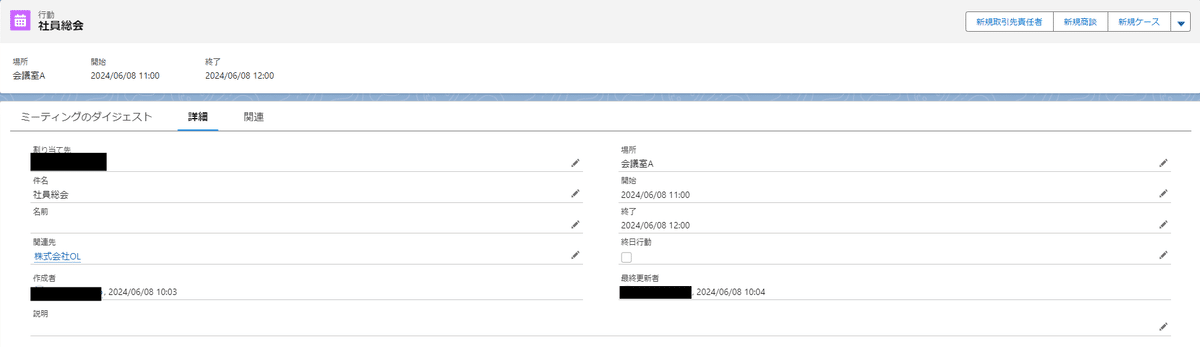
カレンダーで確認では、このように表示されます。

定期的な行動
顧客との会議が毎週金曜14時からあるとします。
会議がある度に毎回行動を作成するのは手間ですね!
Todoにも繰り返しの項目がありますが、行動にも定期的な行動を作成する「繰り返し」という項目があります。
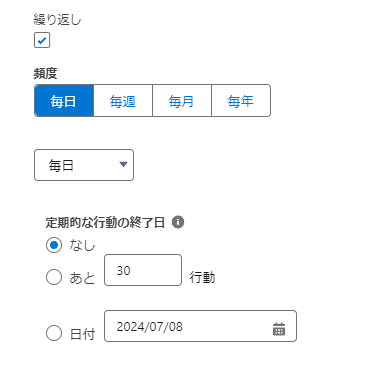
繰り返しにチェックを入れ、頻度や行動の終了日を選択することで、定期的な行動が作成されます。
終日行動
遠方へ出張があり一日かかってしまう時などは、「終日行動」にチェックを入れます。
終日行動で登録された行動は、カレンダー上部に表示されるので、一目で行動があることがわかります。

予定の公開方法(Classicのみ動作します)
予定の公開方法は、他のユーザーから見た時にどう見えるかを設定することができます。
件名が他のユーザーに見られてはいけないときなどに設定すると良いと思います。(NDAの関係などで必要がありそうですね!)
注意点は、Classicのみ動作します。Lightning Experienceでは常に「予定あり」で表示されます。

非公開
行動を所有者以外のユーザーに行動の詳細を参照できないようにするときは、非公開にチェックを入れます。
カレンダーを共有済みの他のユーザーから見た時でも、予定ありと表示されます。

<注意点>
・非公開に設定した行動でも、システム管理者やすべてのデータの参照、すべてのデータの編集権限を持つユーザーは参照できます。
・行動がリードなど別オブジェクトに紐づく場合、非公開に設定する事はできません。
カレンダーの共有
登録した行動を他のユーザーと共有出来れば、とても便利ですね!
①他のユーザーのカレンダーを表示する
カレンダー⇒ 他のカレンダー ⇒ カレンダーを追加を選択します。
人または公開&リソースカレンダーを選択できます。

テストユーザーAのカレンダーを追加してします。
選択すると、自身のカレンダーにテストユーザーAの行動が追加されました。(テストユーザーAさんはゴルフに行っているようです!!)
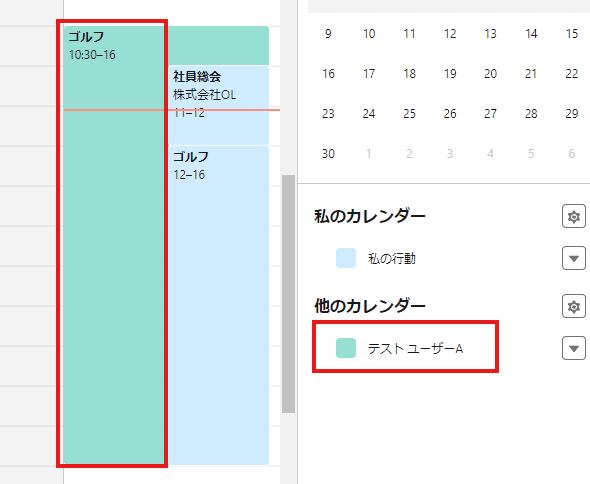
②自身のカレンダーを他のユーザーに共有する
他のユーザーから自身のカレンダーを確認してほしい時は、①の手順で確認することができます。
しかし、他のユーザーからは、参照したカレンダーに対して、予定の詳細を確認したり、予定を追加することはできません。
例えば、上司に対して会議を入れる時などで不便ですね・・・
私の行動 ⇒ カレンダーを共有 ⇒ アクセス権を選択します。
ここで選択したアクセス権に応じて、共有先のユーザーが共有元の行動を参照する事ができます。

アクセス権は以下の4つです。(共有設定で設定されている権限以下は表示されません。)
1:詳細を非表示
⇒ 自分専用の行動で、他のユーザーへの割り当て、他のユーザーから行動の詳細を参照する事はできません。
2:詳細の非表示、新規行動の追加
⇒ 他のユーザーへの割り当てはできるが、他のユーザーから行動の詳細を参照する事はできません。
3:詳細の表示
⇒ 他のユーザーへの割り当てはできませんが、他のユーザーから行動の詳細を参照する事ができます。
4:詳細の表示、新規行動の追加
⇒ 他のユーザーへの割り当て、他のユーザーから行動の詳細の参照をする事ができます。
まとめ
今回は行動を少し掘り下げてまとめてみました。
ただ会議などの予定を登録するだけではなく、カレンダーを活用し、さまざまなユーザーの行動を把握することで、業務の効率化ができそうですね!
Todoと行動を上手く活用出来れば、より業務を円滑に進めることができそうです!!
この記事が気に入ったらサポートをしてみませんか?
